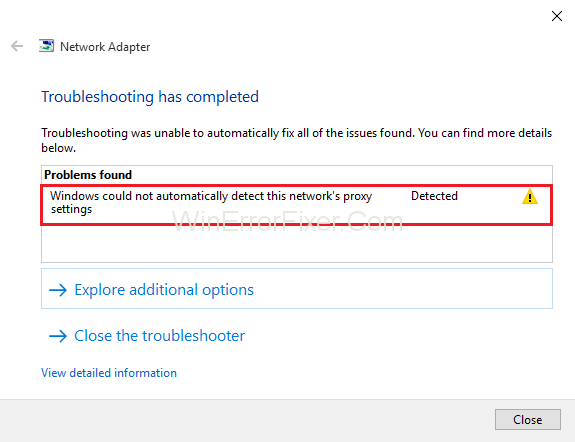Většina z vás si možná všimla malého žlutě zbarveného výstražného trojúhelníku nebo žlutého trojúhelníku s vykřičníkem, který se objevuje u názvu vaší WiFi na hlavním panelu vašeho monitoru. Chcete-li problém vyřešit, když na něj kliknete pravým tlačítkem, abyste problém vyřešili, pak se zjevně zobrazí chyba se zprávou na monitoru, která říká: Systém Windows nemohl detekovat nastavení proxy této sítě.
Ačkoli tato chyba nesouvisí s žádnou konkrétní sestavou a může se občas objevit bez předchozího varování nebo varovné zprávy, ve většině případů jsou za touto chybou poškozené systémové soubory nebo se může stát, pokud dojde ke změně proxy serveru. nastavení vašeho Windows.
Tato chyba vám jednoduše zakazuje používat váš internet a bez ohledu na to, co je příčinou této chyby, lze ji vždy vyřešit. Jak jsem již uvedl, tuto chybu mohou způsobit poškozené systémové soubory, poškozený systém, který někdy také vede ke změnám v nastavení sítě nebo proxy operačního systému, což automaticky vede k „Windows nemohl detekovat nastavení proxy této sítě“.
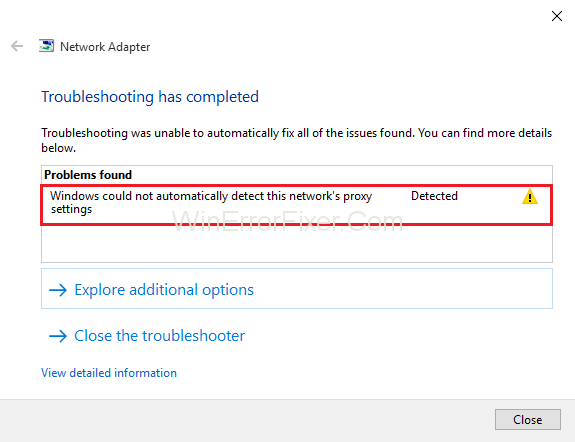
Pokud někdy uvidíte tuto chybu nebo varovné signály ve své síti, doporučil bych vám projít obecným řešením problémů jako první metodou k vyřešení tohoto problému, pokud to nefunguje, můžete přejít na jiné způsoby řešení Systém Windows nemohl zjistit chybu nastavení proxy v této síti, která je podrobně zmíněna v tomto článku.
Obsah
Jak opravit, že systém Windows nemohl automaticky detekovat chybu nastavení síťového proxy v systému Windows 10
Proxy server funguje jako zprostředkující server mezi vaším počítačem a několika dalšími servery a jakákoli chyba v proxy serveru nakonec zabrání uživateli v používání internetu. Jakákoli chyba související s proxy serverem může také vést k několika dalším chybám, které můžete snadno vyřešit pomocí několika kroků.
V tomto článku se budeme zabývat následujícími problémy a také vám poskytneme způsoby, jak tyto chyby vyřešit:
Windows 10 nemůže detekovat nastavení proxy: Toto je jedna z běžných chyb, kterou lze snadno vyřešit pomocí jednoho z řešení/metod, které vysvětlíme v tomto článku.
Systém Windows nemohl automaticky detekovat servery proxy: Pokud se zobrazí tato zpráva, problém souvisí pouze s konfigurací vaší sítě. Chcete-li to vyřešit, můžete zkusit změnit svou VPN.
Systém Windows neuloží nastavení serveru proxy: Toto je také běžná chyba a můžete ji rychle vyřešit pomocí následujících řešení uvedených v tomto článku.
Nastavení Windows proxy se neustále mění: Toto je také jedna z běžných chyb. Někdy si uživatelé všimnou, že jejich síťová nastavení proxy se neustále mění a nejsou schopni nakonfigurovat nastavení proxy sítě.
Nastavení proxy serveru Windows 10 se neukládají, mění se: Toto může být nejnepříjemnější chyba serveru proxy, které čelíte. Občas se může stát, že změny nebo dokonce výchozí nastavení nastavení proxy vaší sítě nelze uložit nebo se neustále mění.
Po procházení výše uvedených problémů můžete vidět, že tato chyba může způsobit několik nepříjemností, ale naštěstí v tomto článku vysvětlíme metody, které můžete použít k vyřešení tohoto problému.
Řešení 1: Spusťte Poradce při potížích se sítí
Chcete-li to provést, postupujte podle níže uvedených kroků:
Krok 1: Klepněte pravým tlačítkem myši na tlačítko Start a poté z nabídky vyberte Nastavení.
Krok 2: Poté v hlavním rozhraní vyberte sekci Aktualizace a zabezpečení.
Krok 3: V levém podokně vyberte možnost Odstraňování problémů , přejděte na ikonu Síťový adaptér a poté klikněte na tlačítko Spustit jako poradce při potížích .
Krok 4: Dále se otevře nástroj pro odstraňování problémů. K dokončení procesu budete muset postupovat podle pokynů zobrazených na obrazovce.
Tip: Někteří uživatelé také zjistili, že tento problém pomáhá vyřešit také spuštění Poradce při potížích s připojením k Internetu. Takže pokud máte pocit, že to můžete zkusit.
Řešení 2: Použití příkazů Winsock Reset
Toto je první metoda, kterou byste se měli pokusit tuto chybu opravit; tato metoda vám umožňuje resetovat nastavení Winsock zpět na výchozí, nebo můžete říci zpět na čistý štít. To vám pomůže zbavit se všech změn, které tuto chybu způsobily; můžete postupovat podle níže uvedených kroků:
Krok 1: Klikněte na tlačítko Windows a do vyhledávacího pole zadejte cmd .
Krok 2: Z možností, které se zobrazí na obrazovce , klikněte pravým tlačítkem na možnost příkazového řádku .
Krok 3: Zobrazí se vyskakovací nabídka a vyberte možnost Spustit jako správce .
Krok 4: Poté zadejte příkaz uvedený níže a stiskněte tlačítko „Enter“.
netsh katalog resetování Winsock
Krok 5: Poté musíte restartovat počítač a zkontrolovat, zda je chyba vyřešena nebo přetrvává. Pokud se chyba nevyřeší, pokračujte podle následujících kroků.
Krok 6: Zadejte příkaz uvedený níže:
netsh int ipv4 reset reset.log
Krok 7: Poté zadejte následující příkaz:
netsh int ipv6 reset reset.log
Krok 8: Poté zadejte „exit“ a poté stiskněte tlačítko Enter.
Jakmile budete hotovi, zkontrolujte, zda je problém/chyba vyřešena nebo ne. V případě, že problém není vyřešen, restartujte počítač/notebook a poté znovu zkontrolujte.
Řešení 3: Zrušte zaškrtnutí políčka Proxy Server Option
To vám také pomůže vyřešit váš problém a tato metoda zahrnuje zrušení zaškrtnutí nastavení sítě/proxy daného v operačním systému vašeho počítače. Tato metoda spíše vypíná výchozí nastavení vaší sítě, což systému Windows umožní automaticky detekovat nastavení proxy.
Postupujte podle níže uvedených kroků:
Krok 1: Dlouze stiskněte klávesu Windows a poté stiskněte R .
Krok 2: Do pole Spustit zadejte inetcpl.cpl a stiskněte tlačítko Enter .
Krok 3: Poté klikněte na kartu Připojení a poté klikněte na tlačítko Nastavení sítě LAN .
Krok 4: Budete přesměrováni na novou stránku, kde v sekci proxy server uvidíte možnost Použít proxy servery pro vaši LAN . Zrušte zaškrtnutí této možnosti.
Krok 5: Na obrazovce se zobrazí zpráva s žádostí o povolení automaticky detekovat nastavení proxy, klikněte na OK a poté znovu klikněte na tlačítko OK .
Nyní rychle zkontrolujte, zda vaše připojení k internetu funguje správně nebo ne. Nyní by mělo fungovat dobře, a pokud ne, můžete zkusit další metody uvedené v tomto článku.
Řešení 4: Vyhledejte virus
Někdy může být skutečným viníkem, který tuto chybu způsobuje, poškozený soubor ve vašem systému/malware nebo virus. Kterákoli z nich může způsobit změnu v nastavení proxy ve vaší síti a zabránit vašemu počítači v používání internetu a může přesměrovat provoz na preferovaná nastavení.
Nyní se to zdá jako trochu obtížný případ, ale to neznamená, že se nedá vyřešit. K tomu může dojít, pokud váš systém nemá antivirus. Tento problém můžete vyřešit podle následujících kroků:
Krok 1: Nejprve budete muset provést rychlou kontrolu systému pomocí antiviru. Pokud jste do svého systému nenainstalovali žádný antivirus, doporučujeme vám jej pořídit.
Krok 2: Po dokončení kontroly zkontrolujte, zda se ve vašem systému nenachází nějaký virus.
Krok 3: Pokud je v systému virus nebo malware, rychle jej odstraňte ze systému.
Krok 4: Po odstranění viru z vašeho systému proveďte rychlou kontrolu, zda je chyba nastavení proxy serveru v této síti Windows nemohla zjistit nebo ne.
Řešení 5: SFC Scan
Pokud výše uvedená metoda nefunguje a problém stále přetrvává kvůli některým poškozeným souborům nebo malwaru, můžete provést kontrolu SFC. SFC Scan je další dobrá metoda, která vám pomůže vyřešit problém nahrazením poškozených souborů ve vašem systému správnými, které jsou již uloženy v operačním systému vašeho počítače.
Skenování SFC můžete provést pomocí následujících kroků:
Krok 1: Stiskněte klávesu Windows a do vyhledávacího pole zadejte cmd .
Krok 2: Z možností, které se zobrazí na obrazovce, klikněte pravým tlačítkem na příkazový řádek . Poté klikněte na možnost Spustit jako správce .
Krok 3: Dále zadejte SFC / Scannow a stiskněte tlačítko Enter.
Krok 4: Proces bude nějakou dobu trvat, než bude dokončen, poté můžete vidět výsledky, jakmile bude hotový.
Po dokončení skenování zkontrolujte, zda funguje internet a zda je problém s nastavením proxy serveru v této síti vyřešen nebo ne.
Řešení 6: Zkontrolujte nastavení serveru proxy
Tuto metodu můžete provést podle následujících kroků:
Krok 1: Nejprve budete muset deaktivovat proxy server v aplikaci Internet Explorer .
Krok 2: Stiskněte současně klávesu Windows + R.
Krok 3: Zobrazí se dialogové okno Spustit, zadejte inetcpl.cpl a stiskněte tlačítko Enter.
Krok 4: Dále se objeví pole nastavení internetu, ze kterého klikněte na záložku Připojení a poté klikněte na tlačítko Nastavení LAN .
Krok 5: Poté v poli nastavení LAN zkontrolujte, zda jsou nastavení proxy vaší sítě v pořádku.
Řešení 7: Resetujte TCP/IP
Tuto chybu můžete opravit resetováním TCP/IP pomocí prostředí Windows PowerShell. Chcete-li provést tuto metodu, postupujte podle níže uvedených kroků:
Krok 1: Stiskněte současně klávesu Windows + klávesu X a poté v místní nabídce, která se zobrazí na obrazovce, klikněte na možnost Příkazový řádek (Admin) .
Krok 2: Poté zadejte netsh int ip reset resetlog.txt. Po spuštění příkazového řádku.
Krok 3: Poté restartujte počítač a zkontrolujte, zda je problém vyřešen.
V případě, že problém přetrvává, můžete použít jinou metodu (y) uvedené v tomto článku.
Řešení 8: Obnovte nastavení Internetu
Tuto metodu můžete zkusit opravit, že systém Windows nemohl automaticky detekovat chybu nastavení serveru proxy v této síti. Tento krok změní vaše nastavení internetu na výchozí, k provedení této metody postupujte podle kroků uvedených níže:
Step 1: Long press Windows key + S key simultaneously and select internet options icon.
Step 2: In the internet properties, choose the Advanced tab and then click on the reset button.
Step 3: A message will pop-up on the computer screen, asking for your permission if you want to delete your internet settings. You can choose to delete it by checking Delete personal settings or not.
Step 4: If you want, then you can click on Restore Advanced Settings > click on Apply > OK, this will save the changes.
Solution 9: Restart your Network Adapter
Restarting your Network Adapter is the simplest method that you can use to fix this error, to do so follow the steps given below:
Step 1: First of all, right-click on the network icon situated on the right corner of the toolbar.
Step 2: Then choose Open Network and Sharing Center option.
Step 3: After that, from the menu shown on the left side, click on the Change Adapter Settings. You will be redirected to a new window.
Step 4: Search for your Network Connection, and then right-click on it, then choose Disable option.
Step 5: Next, right-click on your network connection again and then choose the Enable option.
This will restart your Network Adapter and hopefully will fix the issue. After you are done with the steps described above, check if the Windows Could Not Detect this Network’s Proxy Settings issue is solved or not.
Solution 10: Enable Obtain DNS Server Address Automatically
Though most of the users prefer to set their DNS settings manually. Another method that you can use to fix this error is enabling DNS Server Address Automatically. Following steps will help you with this method:
Step 1: Right-click on the Network Connection and then go to Network and Sharing Center.
Step 2: Then go to Change Adapter Settings and then Search for your Network Connection. Once you find it right-click on it and then choose Properties from the menu that appears on the screen.
Step 3: In the Ethernet Properties section, select Internet Protocol Version 4 (TCP/IPv4) and then click on the Properties button.
Step 4: Next, choose Obtain DNS Server Address Automatically option and then click on OK to save the changes.
After doing that, check if your internet connection is working or not.
Solution 11: Change Proxy Settings
You can also just go for a simpler method, i.e., Changing Proxy Settings to fix this issue. Follow the below steps to do so:
Step 1: Long press Windows key + I key both at the same time and go to the Settings App.
Step 2: In the Setting App, go to Network and Internet Section, and a new window will open.
Step 3: Then, click on the Proxy situated on the left side of the screen > disable Automatically Detect Settings in the right pane.
Later you can check if your internet is working properly, and the Windows Could Not Detect this Network’s Proxy Settings issue is fixed.
Solution 12: Uninstall your Antivirus Software
One of the reasons behind this error can be the Antivirus Software that sometimes can lead to proxy issues. You must be wondering that uninstalling your Antivirus Software wouldn’t it make your computer more susceptible to the virus.
Well, there is nothing to worry about because Windows 10 is packed with a Windows Defender system that will protect your system when you uninstall the Antivirus Software.
You can uninstall Antivirus Software from Windows using the following methods:
Windows XP: Click on the Start button then go to Control Panel > Programs > remove/uninstall Antivirus Software.
Windows Vista/7: Click on the Start button > go to Control Panel > Uninstall a Program or Programs and features > uninstall Antivirus Software.
Windows 8: From the Start menu, type Control > click on the Control Panel option from the search options > uninstall a program or go to programs and features > right-click on the Antivirus Software option from the list of programs and choose to uninstall option > click OK.
Windows 10: In the search bar situated at the left bottom corner of your screen, type Control > and click on the Control Panel option > go to uninstall a program or Program and Features > then from the list of programs right-click on the Antivirus Software and choose the uninstall option.
Read Next:
Conclusion
The Windows couldn’t detect this network’s proxy settings error prevents you from using your network connection/ or internet on your computer. This error can be caused by any corrupted files/ malware present in your computer system. Sometimes, it leads to several changes in your system’s network proxy settings.
In this article, we have listed the proven and tried methods. Many users have found these methods useful to fix Windows Could Not Detect This Network’s Proxy Settings issue on their system. So, if you are facing this issue with your computer, then you can try these methods mentioned in this article. We hope that our solutions will help you get rid of this issue.